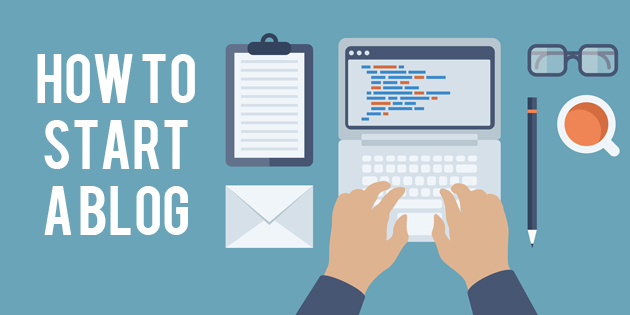如何使用Weebly创建免费博客
这篇文章详细解释了如何创建 Weebly博客 正确的方式。 创建博客是与世界分享您的想法、爱好和其他任何内容的最简单方法。 您还可以使用它来在线推广您的业务,甚至从中赚钱。
Weebly 使我们能够通过其博客平台轻松简单地创建博客。
推荐:如何在Weebly网站中添加视频
#1. 将 Weebly 博客页面添加到您的网站
- 登录您的 Weebly 帐户并在对象中编辑网站
- 通过页面选项卡单击“添加页面+”。
- 选择“博客页面”作为页面类型,以便将博客插入到您的 Weebly 网站。

#2. 创建 Weebly 博客
上述方法允许您在主网站上创建一个 Weebly 博客部分。 如果您愿意只保留博客网站,请确保将博客页面作为您的主页。 这可以通过将博客页面移动到“页面”菜单下的第一页来完成。
#3。 使用 Weebly 常规博客设置
Weebly 博客编辑器
添加博客页面后,编辑博客文章时将出现一个新的博客编辑器。

在 Weebly 中创建博客文章
要在 Weebly 中创建新博客文章,您需要单击“新文章”按钮。 这样,您将看到 Weebly 博客编辑器中出现一组新元素,您可以将其拖放到帖子的内容区域。
以下集合元素分组在“博客侧边栏”下,只能添加到侧边栏中。

单击“新帖子”按钮并拖放元素以开始构建您的博客内容。

Weebly 常规博客设置
您可能需要检查“博客设置”选项来设置各种功能,例如每页帖子、社交媒体共享按钮等。

Weebly 评论设置
“博客设置”还为您的评论设置提供其他选项,例如选择默认 Weebly 的评论系统和过滤垃圾邮件等。

进一步阅读
查看这些文章可帮助您优化您的博客并使其变得精彩